Asus PCE-N13 User Manual
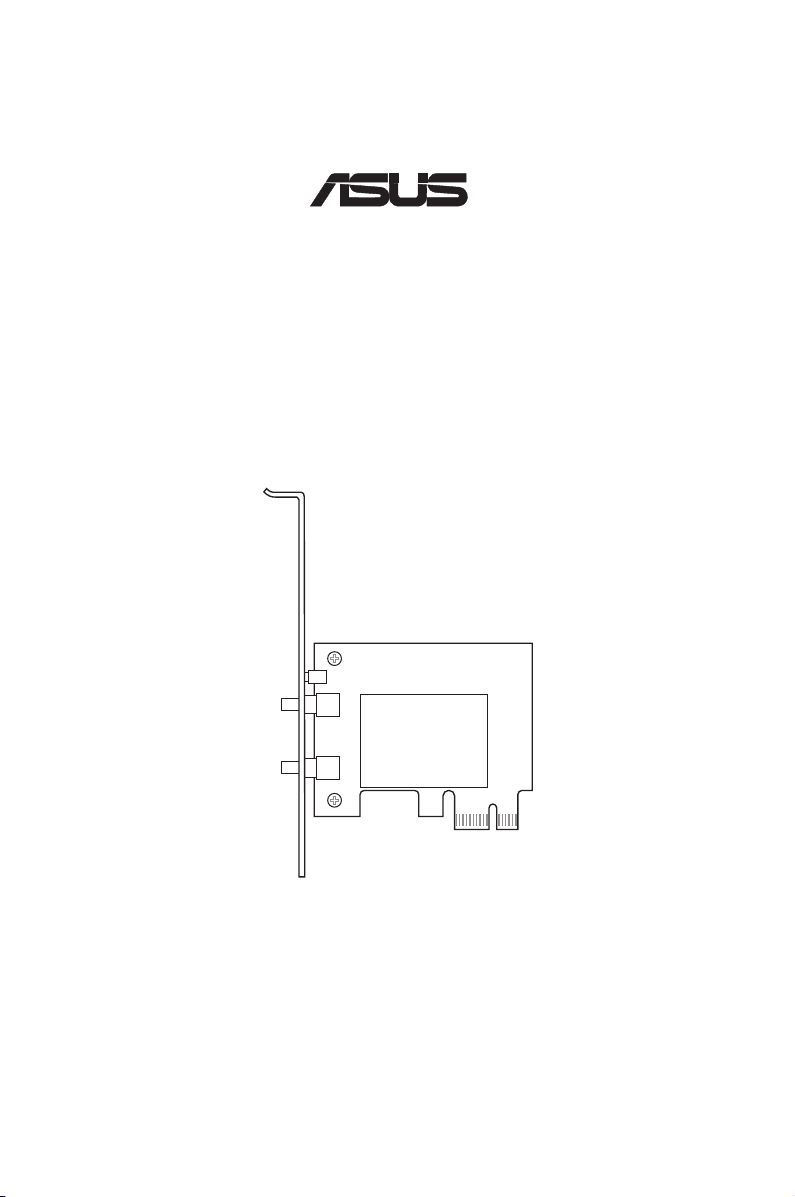
Προσαρμογέας Εξπρές Ασύρματου Δικτύου N PCI
®
PCE-N13
(Για δίκτυα σχεδίου 802.11n, 802.11g & 802.11b)
Εγχειρίδιο Χρήστη
GK4935 / Νοέμβριος 2009

Σημείωση περί δικαιωμάτων πνευματικής ιδιοκτησίας
Απαγορεύεται η αναπαραγωγή οποιουδήποτε τμήματος του
παρόντος εγχειριδίου συμπεριλαμβανομένων των προϊόντων και
του λογισμικού που περιγράφονται σε αυτό, καθώς και η μετάδοση,
αντιγραφή, αποθήκευση σε σύστημα αποθήκευσης και ανάκτησης, ή
μετάφραση σε οποιαδήποτε γλώσσα υπό οποιαδήποτε μορφή και με
οποιοδήποτε μέσο, εκτός από την τεκμηρίωση που φυλάσσεται από
τον κάτοχο για λόγους εφεδρικούς, χωρίς την έγγραφη άδεια της
εταιρίας ASUSTeK COMPUTER INC. (“ASUS”).
Η ASUS ΠΑΡΕΧΕΙ ΤΟ ΠΑΡΟΝ ΕΓΧΕΙΡΙΔΙΟ “ΩΣ ΕΧΕΙ” ΧΩΡΙΣ ΚΑΝΕΝΟΣ
ΕΙΔΟΥΣ ΕΓΓΥΗΣΗ, ΡΗΤΗ Ή ΣΙΩΠΗΡΗ, ΣΥΜΠΕΡΙΛΑΜΒΑΝΟΜΕΝΩΝ ΑΛΛΑ
ΟΧΙ ΜΟΝΟ ΤΩΝ ΣΙΩΠΗΡΩΝ ΕΓΓΥΗΣΕΩΝ ΠΕΡΙ ΕΜΠΟΡΕΥΣΙΜΟΤΗΤΑΣ Ή
ΚΑΤΑΛΛΗΛΟΤΗΤΑΣ ΓΙΑ ΣΥΓΚΕΚΡΙΜΕΝΟ ΣΚΟΠΟ. ΣΕ ΚΑΜΙΑ ΠΕΡΙΠΤΩΣΗ
ΔΕΝ ΕΙΝΑΙ ΥΠΕΥΘΥΝΗ Η ASUS, ΟΙ ΔΙΕΥΘΥΝΤΕΣ ΤΗΣ, ΤΑ ΣΤΕΛΕΧΗ,
ΟΙ ΥΠΑΛΛΗΛΟΙ Ή ΑΛΛΟΙ ΣΥΝΤΕΛΕΣΤΕΣ ΓΙΑ ΚΑΘΕ ΕΜΜΕΣΗ, ΕΙΔΙΚΗ,
ΤΥΧΑΙΑ Ή ΕΠΑΚΟΛΟΥΘΗ ΖΗΜΙΑ (ΣΥΜΠΕΡΙΛΑΜΒΑΝΟΜΕΝΩΝ ΖΗΜΙΩΝ
ΑΠΌ ΑΠΩΛΕΙΕΣ ΚΕΡΔΩΝ, ΕΠΙΧΕΙΡΗΜΑΤΙΚΕΣ ΖΗΜΙΕΣ, ΖΗΜΙΕΣ ΛΟΓΩ
ΑΠΩΛΕΙΑΣ ΔΕΔΟΜΕΝΩΝ, ΔΙΑΚΟΠΗ ΕΠΙΧΕΙΡΗΣΙΑΚΗΣ ΛΕΙΤΟΥΡΓΙΑΣ
ΚΑΙ ΑΛΛΑ ΣΥΝΑΦΗ), ΑΚΟΜΗ ΚΙ ΑΝ Η ASUS ΕΧΕΙ ΕΝΗΜΕΡΩΘΕΙ ΓΙΑ ΤΗΝ
ΠΙΘΑΝΟΤΗΤΑ ΠΑΡΟΜΟΙΩΝ ΖΗΜΙΩΝ ΠΟΥ ΠΡΟΕΡΧΟΝΤΑΙ ΑΠΌ ΒΛΑΒΗ
Ή ΛΑΘΟΣ ΤΟΥ ΠΑΡΟΝΤΟΣ ΕΓΧΕΙΡΙΔΙΟΥ Ή ΠΡΟΪΟΝΤΟΣ.
Η εγγύηση του προϊόντος ή το σέρβις δεν θα παραταθούν εάν: (1) το
προϊόν έχει επισκευαστεί, τροποποιηθεί ή μετατραπεί, εκτός εάν έχει
δοθεί γραπτή έγκριση για την επισκευή, τροποποίηση ή μετατροπή
από την ASUS, ή (2) ο σειριακός αριθμός του προϊόντος δεν είναι
ευανάγνωστος ή απουσιάζει.
Οι αναφορές που γίνονται στο παρόν εγχειρίδιο σε προϊόντα και
εταιρικές ονομασίες και τα οποία αποτελούν ή δεν αποτελούν
κατοχυρωμένα σήματα ή πνευματικά δικαιώματα των αντίστοιχων
εταιριών χρησιμοποιούνται μόνο για αναγνώριση ή επεξήγηση για το
όφελος του κατόχου, χωρίς πρόθεση παραβίασης κανονισμών.
ΟΙ ΠΡΟΔΙΑΓΡΑΦΕΣ ΚΑΙ ΠΛΗΡΟΦΟΡΙΕΣ ΠΟΥ ΠΕΡΙΕΧΟΝΤΑΙ ΣΤΟ
ΠΑΡΟΝ ΕΓΧΕΙΡΙΔΙΟ ΠΑΡΕΧΟΝΤΑΙ ΜΟΝΟ ΓΙΑ ΕΝΗΜΕΡΩΤΙΚΟΥΣ
ΣΚΟΠΟΥΣ, ΚΑΙ ΥΠΟΚΕΙΝΤΑΙ ΣΕ ΑΛΛΑΓΕΣ ΣΕ ΟΠΟΙΑΔΗΠΟΤΕ ΧΡΟΝΙΚΗ
ΣΤΙΓΜΗ ΧΩΡΙΣ ΠΡΟΗΓΟΥΜΕΝΗ ΕΙΔΟΠΟΙΗΣΗ ΚΑΙ ΔΕΝ ΠΡΕΠΕΙ ΝΑ
ΕΚΛΗΦΘΟΥΝ ΩΣ ΔΕΣΜΕΥΤΙΚΕΣ ΑΠΟ ΤΗΝ ΠΛΕΥΡΑ ΤΗΣ ASUS. Η
ASUS ΔΕΝ ΦΕΡΕΙ ΕΥΘΥΝΗ Ή ΥΠΑΙΤΙΟΤΗΤΑ ΓΙΑ ΟΠΟΙΑΔΗΠΟΤΕ
ΣΦΑΛΜΑΤΑ Ή ΑΝΑΚΡΙΒΕΙΕΣ ΠΟΥ ΠΙΘΑΝΟΝ ΝΑ ΕΜΦΑΝΙΖΟΝΤΑΙ ΣΤΟ
ΠΑΡΟΝ ΕΓΧΕΙΡΙΔΙΟ, ΣΥΜΠΕΡΙΛΑΜΒΑΝΟΜΕΝΩΝ ΤΩΝ ΠΡΟΪΟΝΤΩΝ
ΚΑΙ ΤΟΥ ΛΟΓΙΣΜΙΚΟΥ ΠΟΥ ΠΕΡΙΓΡΑΦΕΤΑΙ ΣΕ ΑΥΤΟ.
Copyright © 2009 ASUSTeK COMPUTER INC. Διατηρούνται όλα τα
δικαιώματα.
2 Προσαρμογέας ασύρματου τοπικού δικτύου της ASUS
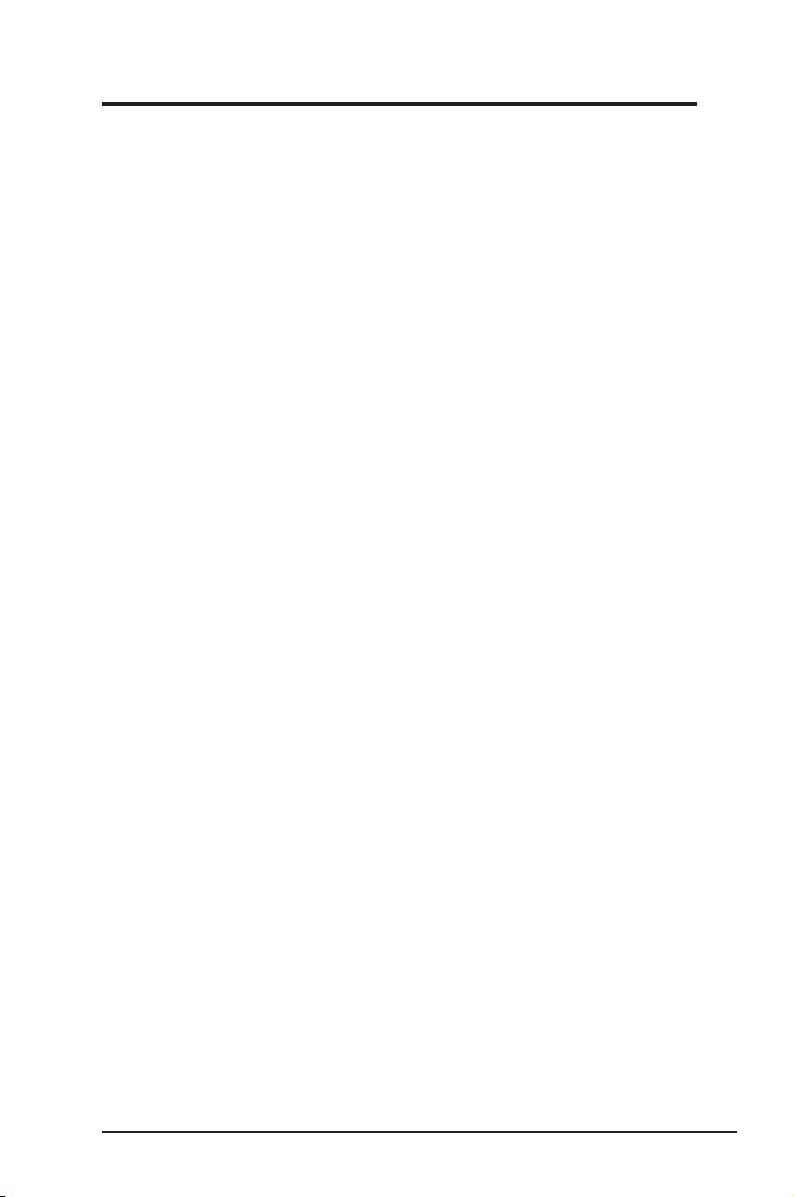
Στοιχεία επικοινωνίας
ASUSTeK COMPUTER INC.
Εταιρική διεύθυνση: 15 Li-Te Road, Peitou, Taipei, Taiwan 11259
Επικοινωνία μέσω διαδικτύου: www.asus.com
Τεχνική υποστήριξη
Γενικά (τηλ.): +886228943447
Γενικά (φαξ): +886228907698
Υποστήριξη μέσω διαδικτύου: support.asus.com*
ASUS COMPUTER INTERNATIONAL (Αμερική)
Εταιρική διεύθυνση: 800 Corporate Way, Fremont, CA 94539, USA
Γενική υποστήριξη (τηλ.): +15029550883
Υποστήριξη (φαξ): +15029338713
Επικοινωνία μέσω διαδικτύου: usa.asus.com
Υποστήριξη μέσω διαδικτύου: support.asus.com*
ASUS COMPUTER GmbH (Γερμανία & Αυστρία)
Εταιρική διεύθυνση: Harkort Str. 21-23, D40880 Ratingen, Germany
Γενικά (φαξ): +492102959911
Επικοινωνία μέσω διαδικτύου: www.asus.de
Επικοινωνία μέσω διαδικτύου: www.asus.de/sales
Τεχνική υποστήριξη
Τηλέφωνο ανταλλακτικών: +49-1805-010923
Τηλέφωνο συστήματος
/φορητών υπολογιστών/Eee/LCD: +49-1805-010920
Γενικά (φαξ): +492102959911
Υποστήριξη μέσω διαδικτύου: support.asus.com*
* Στη διαδικτυακή αυτή τοποθεσία διατίθεται μια Φόρμα Τεχνικών Ερωτημάτων την
οποία μπορείτε να συμπληρώσετε για να ζητήσετε τεχνική υποστήριξη.
Προσαρμογέας ασύρματου τοπικού δικτύου της ASUS 3
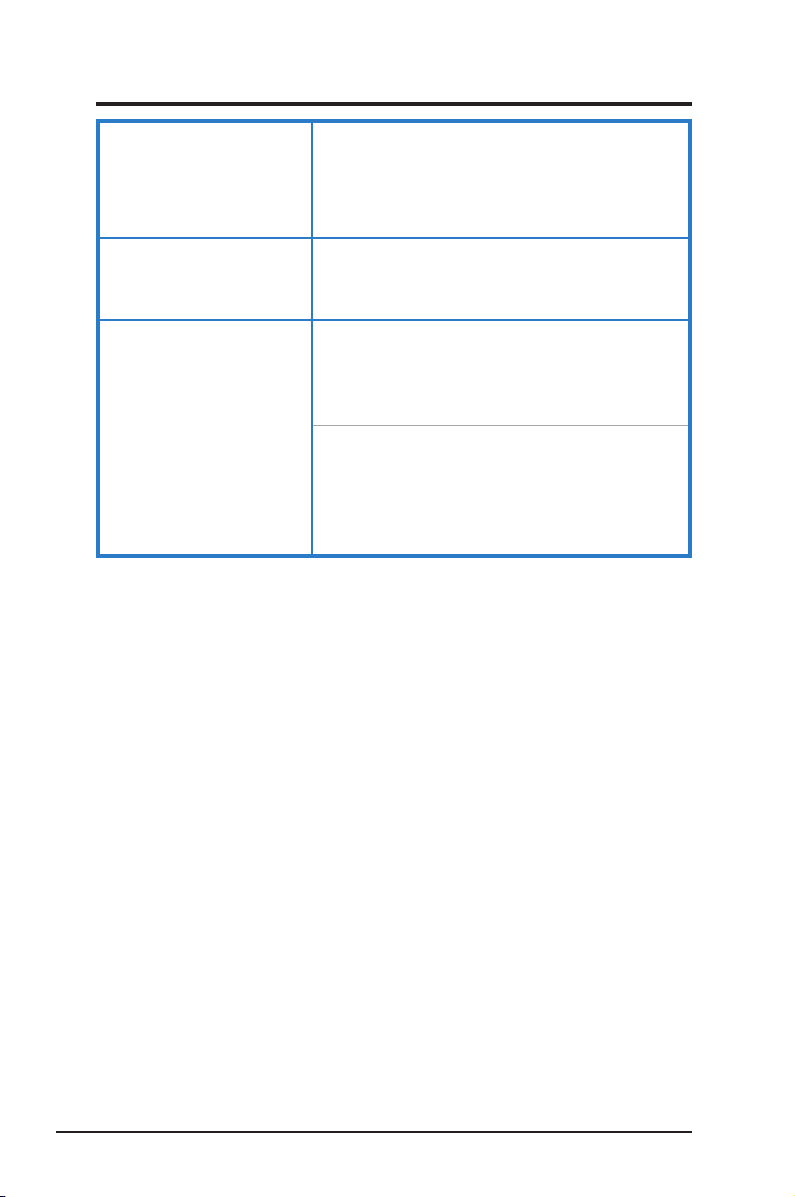
Manufacturer:
ASUSTeK Computer Inc.
Tel: +886-2-2894-3447
Ad-
dress:
Authorised representative
in Europe:
Authorised distributors
in Turkey:
ASUS Computer GmbH
Address:
BOGAZICI BIL GISAYAR SAN. VE TIC. A.S.
Tel: +90 212 3311000
Ad-
dress:
INDEX BILGISAYAR SISTEMLERI
MUHENDISLIK SAN. VE TIC. A.S.
Tel: +90 212 3312121
Ad-
dress:
EEE Yönetmeliğine Uygundur
No. 150, LI-DE RD., PEITOU, TAIPEI 112, TAIWAN
HARKORT STR. 21-23, 40880
RATINGEN, GERMANY
AYAZAGA MAH. KEMERBURGAZ
CAD. NO.10 AYAZAGA/ISTANBUL
AYAZAGA MAH: CENDERE YOLU
NO:9 AYAZAGA/ISTANBUL
4 Προσαρμογέας ασύρματου τοπικού δικτύου της ASUS
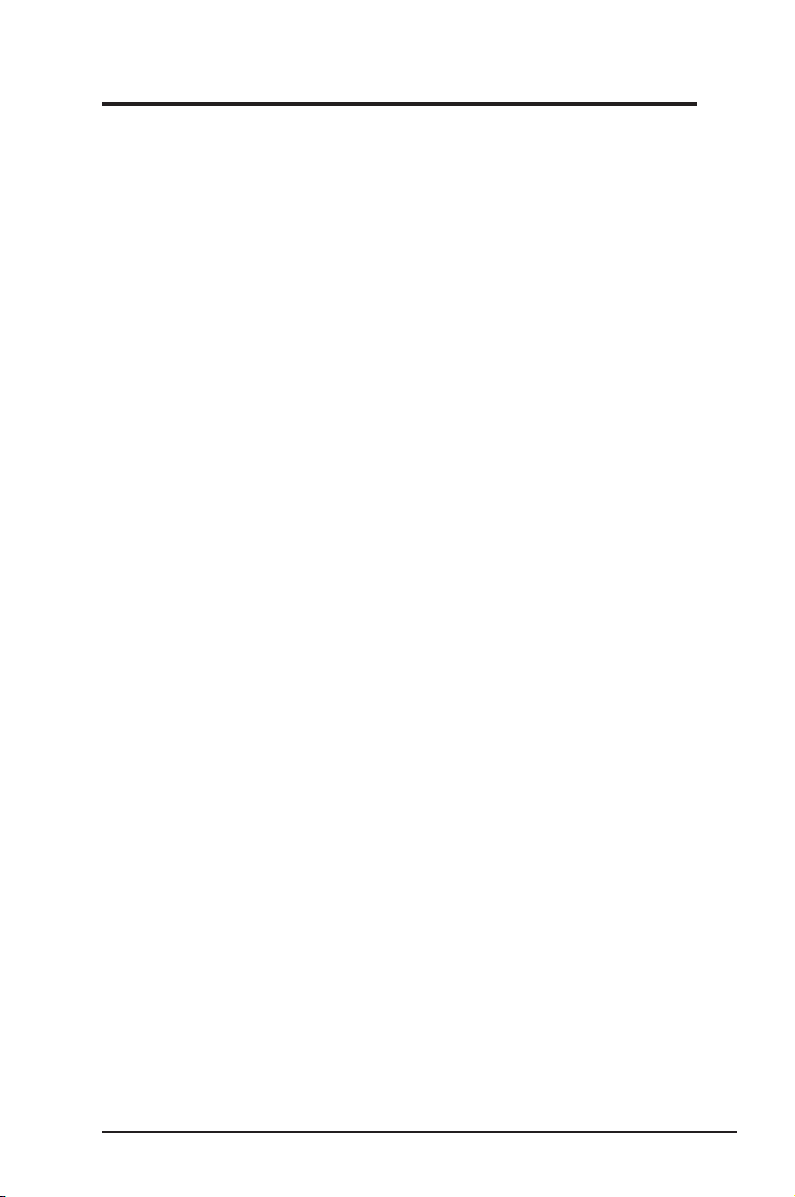
Πίvακας περιεχoμέvωv
Εισαγωγή ........................................................................................7
Περιεχόμενα συσκευασίας .................................................................7
Χαρακτηριστικά ...................................................................................7
Εγκατάσταση .................................................................................8
Απαιτήσεις συστήματος ......................................................................8
Ενδείξεις κατάστασης του δικτύου WLAN .......................................8
Διαδικασία εγκατάστασης ..................................................................8
Εγκατάσταση των βοηθητικών προγραμμάτων WLAN και των
προγραμμάτων οδήγησης (για Windows® XP/Vista) .............................8
Εγκατάσταση του οδηγού στο λειτουργικό σύστημα Windows® 7 ......10
Εγκατάσταση του οδηγού στο λειτουργικό σύστημα Linux .............11
Χρήση του Οδηγού WPS ...................................................................12
Εκκίνηση του Οδηγού WPS ................................................................12
Σύνδεση μέσω του κουμπιού WPS .....................................................13
Σύνδεση μέσω του κωδικού PIN .........................................................14
Προσθήκη δικτυακών συσκευών με χρήση διάταξης USB ash......19
Εγκατάσταση με το βοηθητικό πρόγραμμα WLAN (Υποδομή) ......21
Εγκατάσταση με το βοηθητικό πρόγραμμα WLAN (Ad Hoc)..........22
Ενημέρωση για το λογισμικό......................................................24
Κέντρο ελέγχου ASUS WLAN ...........................................................24
Εκκίνηση του Κέντρου Ελέγχου ASUS WLAN ...................................24
Χρήση του Κέντρου ελέγχου ..............................................................24
Ασύρματες Ρυθμίσεις ASUS .............................................................26
Εκτέλεση του Wireless Settings (Ρυθμίσεις ασύρματης σύνδεσης) .......26
Κατάσταση - κατάσταση ......................................................................26
Κατάσταση - Σύνδεση ..........................................................................28
Κατάσταση - Ρυθμίσεις ΙΡ ...................................................................29
Κατάσταση - Ping ..................................................................................29
Ρυθμίσεις - Βασικές .............................................................................30
Ρυθμίσεις - Για κρυπτογράφηση .........................................................32
Ρυθμίσεις - Για έλεγχο ταυτότητας ...................................................35
Ρυθμίσεις - Για προχωρημένους ........................................................36
Σημείο πρόσβασης λογισμικού (Windows XP/Vista) ..........................37
Προσαρμογέας ασύρματου τοπικού δικτύου της ASUS 5
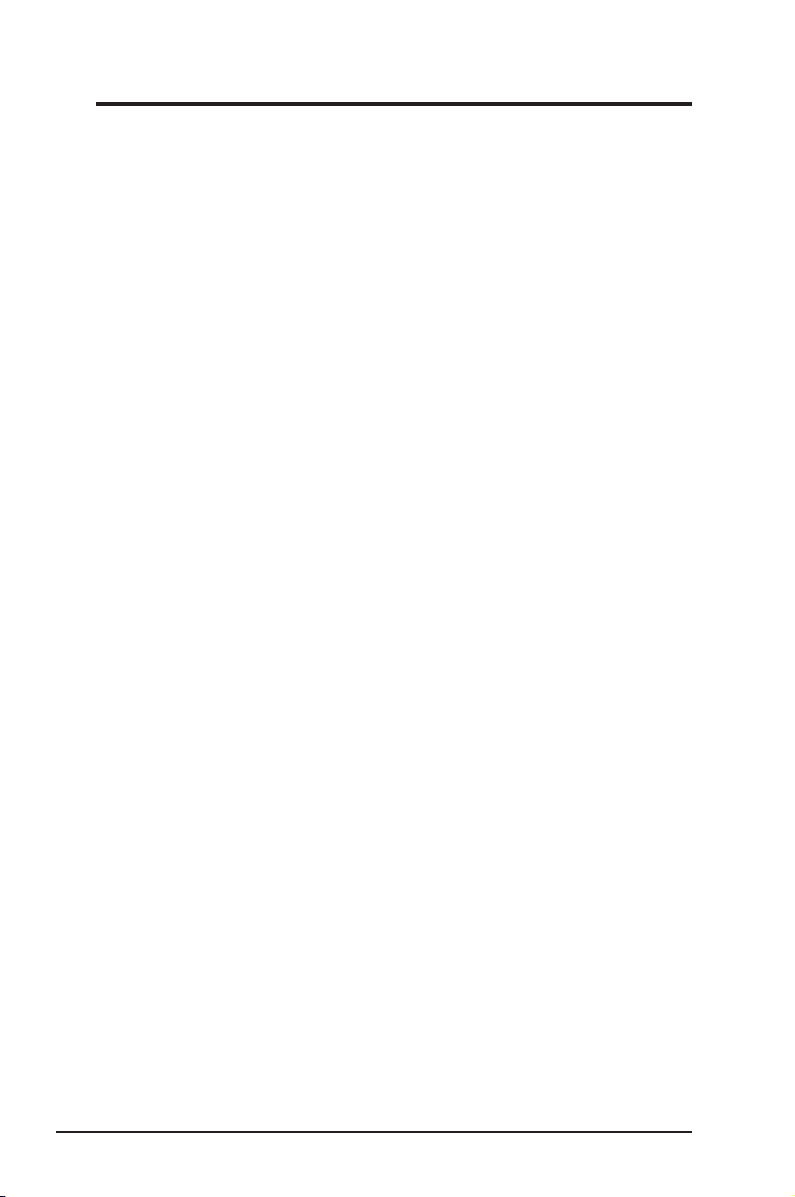
Αποτύπωση-Αποτύπωση χώρου ..........................................................39
Σχετικά με - Πληροφορίες για την έκδοση ........................................40
Κατάσταση σύνδεσης ..........................................................................41
Έξοδος από τις ρυθμίσεις ασύρματης σύνδεσης .............................41
ASUS Mobile Manager ........................................................................42
Επιθεώρηση Εγκατάστασης ..............................................................51
Α-S (Λειτουργία ΣΠ <--> Λειτουργία Σταθμού) ...............................53
Επιλογές ασύρματων δικτύων στα Windows® XP ............................54
Επιλογές ασύρματων δικτύων στα Windows® Vista ........................56
Επιλογές ασύρματων δικτύων στα Windows® 7 ..............................57
Εφαρμογή .....................................................................................58
Εγκατάσταση της λειτουργίας XLink ...............................................58
Αντιμετώπιση προβλημάτων .......................................................61
Παράρτημα ...................................................................................63
6 Προσαρμογέας ασύρματου τοπικού δικτύου της ASUS
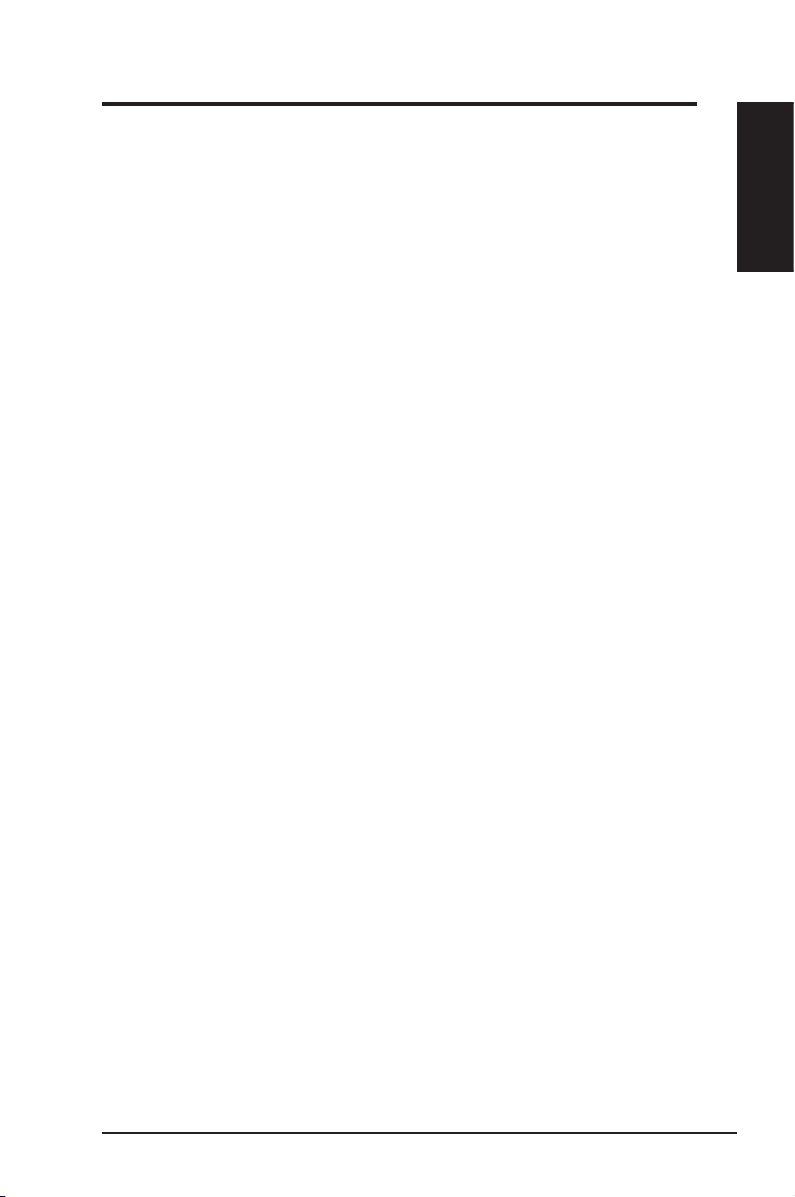
Εισαγωγή
Κεφάλαιο 1 - Εισαγωγή
Περιεχόμενα συσκευασίας
Ελέγξτε αν υπάρχουν τα ακόλουθα στοιχεία στη συσκευασία του
προσαρμογέα ασύρματου τοπικού δικτύου της ASUS. Εάν απουσιάζει
ή εμφανίζει βλάβη οποιοδήποτε από τα παραπάνω στοιχεία,
επικοινωνήστε με το μεταπωλητή σας.
1 x ASUS Προσαρμογέας Aσύρματου Τοπικού Δικτύου LAN (PCE-N13)
2 x Εξωτερική διπολική κεραία
1 x Βραχίονας χαμηλού προφίλ
1 x Κάρτα Εγγύησης
1 x CD υποστήριξης
1 x Οδηγός Γρήγορης Έναρξης
Χαρακτηριστικά
Συμβατό με δίκτυα υψηλής ταχύτητας (Σχεδίου 11n) για γρήγορη
λήψη, μεταφορά αρχείων και ροή μέσων
Εύκολη εγκατάσταση: Χρησιμοποιήστε τη λειτουργία WPS για
εύκολη εγκατάσταση του ασύρματου δικτύου.
Υποστήριξη πολλών λειτουργικών συστημάτων: Windows και Linux.
Εισαγωγή
Κεφάλαιο 1
Προσαρμογέας ασύρματου τοπικού δικτύου της ASUS 7
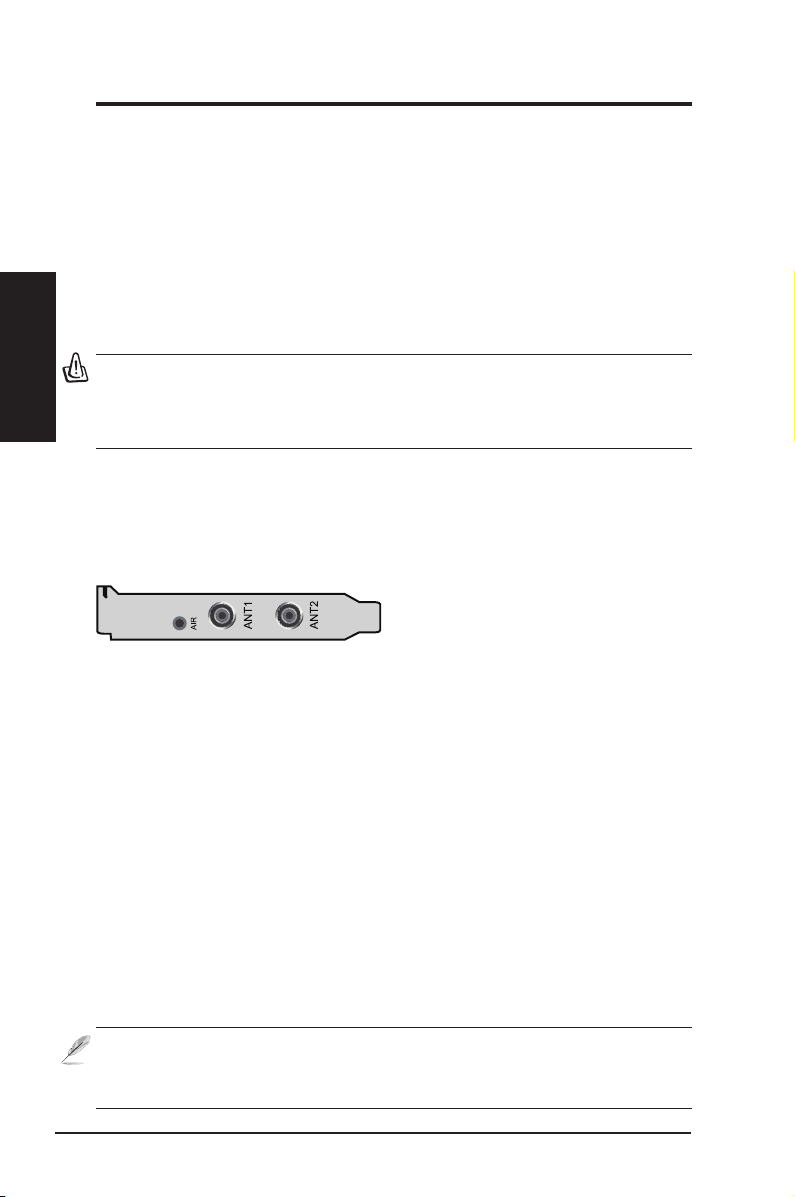
Εγκατάσταση
Απαιτήσεις συστήματος
Για να ξεκινήσετε τη χρήση του προαρμογέα WLAN, πρέπει να
ικανοποιούνται οι ακόλουθες ελάχιστες απαιτήσεις:
Εγκατάσταση
Κεφάλαιο 2
• Το βοηθητικό πρόγραμμα ασύρματης επικοινωνίας ASUS δεν
• Εγκαταστήσετε τα βοηθητικά προγράμματα και τα προγράμματα
Ενδείξεις κατάστασης του δικτύου WLAN
Η λυχνία ένδειξης AIR της κάρτας ASUS WLAN εμφανίζει την κατάσταση
της κάρτας ASUS WLAN.
Προσανατολισμός των κεραιών
Η κάρτα ASUS WLAN διαθέτει δύο εξωτερικές κεραίες. Για βέλτιστη
ποιότητα λήψης και μέγιστο εύρος κάλυψης συνιστούμε να διατηρείτε
την κεραία ευθυγραμμισμένη προς τα πάνω.
Κεφάλαιο 2 - Εγκατάσταση
• Windows XP/2000/2003/Vista/7, Linux (για το Linux Kernel 2.4, 2.6.29)
• Μνήμη συστήματος 128MB και ανώτερη
• Επεξεργαστής 750MHz ή ταχύτερος
λειτουργεί στα λειτουργικά συστήματα Windows 7® και Linux.
οδήγησης πριν χρησιμοποιήσετε τον προσαρμογέα WLAN.
ΣΒΗΣΤΗ: Δεν υπάρχει
δραστηριότητα.
Αναβοσβήνει: Ασύρματη
εκπομπή ή λήψη δεδομένων σε
εξέλιξη
Διαδικασία εγκατάστασης
Εγκατάσταση των βοηθητικών προγραμμάτων WLAN και των
προγραμμάτων οδήγησης (για Windows® XP/Vista)
Για να εγκαταστήσετε τα βοηθητικά προγράμματα και τον οδηγό στο
λειτουργικό σύστημα Windows® XP/Vista:
1. Εισάγετε το CD υποστήριξης στη μονάδα οπτικού δίσκου. Αν η λειτουργία
Αυτόματης εκτέλεσης είναι ενεργοποιημένη, στον υπολογιστή σας θα εμφανιστεί η
οθόνη αυτόματης εκτέλεσης.
ΣΗΜΕΊΩΣΗ: Αν η δυνατότητα αυτόματης εκτέλεσης είναι
απενεργοποιημένη στον υπολογιστή σας, κάντε διπλό κλικ στο αρχείο
SETUP.EXE στο ριζικό κατάλογο του CD.
8 Προσαρμογέας ασύρματου τοπικού δικτύου της ASUS
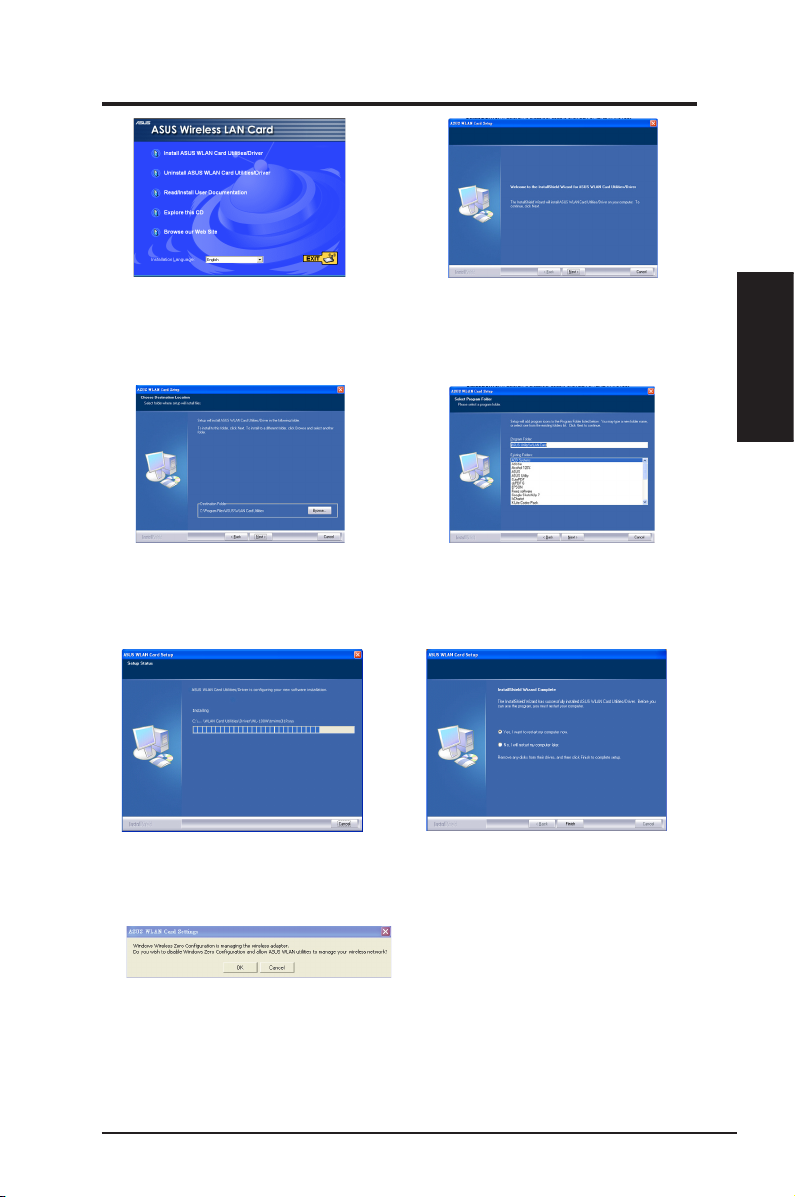
Κεφάλαιο 2 - Εγκατάσταση
2. Επιλέξτε τη γλώσσα σας και κάντε κλικ
στο
Εγκατάσταση των βοηθητικών
προγραμμάτων/των προγραμμάτων
οδήγησης για την κάρτα ασύρμααου
δικτύου WLAN της ASUS
4. Κάντε κλικ στο
χρησιμοποιήσετε τον προεπιλεγμένο
Φάκελο Προορισμού ή κάντε κλικ στο
Αναζήτηση
φάκελο.
6. Η διαδικασία εγκατάστασης διαρκεί
μερικά λεπτά.
Επόμενο
για να επιλέξετε έναν άλλο
.
για να
3. Κάντε κλικ στο
υποδοχής.
5. Κάντε κλικ στο
δημιουργία συντόμευσης.
7. Όταν η εγκατάσταση ολοκληρωθεί,
κάντε κλικ στο
από τον οδηγό εγκατάστασης και
επανεκκίνηση του υπολογιστή.
Τέλος
Επόμενο
Επόμενο
για έξοδο
στην οθόνη
για
Κεφάλαιο 2
Εγκατάσταση
8. Κάντε κλικ στο OK για να
απενεργοποιήσετε την υπηρεσία
αρχικής διαμόρφωσης παραμέτρων
των Windows (Windows Zero Conguration) και να επιτρέψετε στα βοηθητικά
προγράμματα ASUS WLAN τη
διαχείριση του ασύρματου δικτύου.
Προσαρμογέας ασύρματου τοπικού δικτύου της ASUS 9
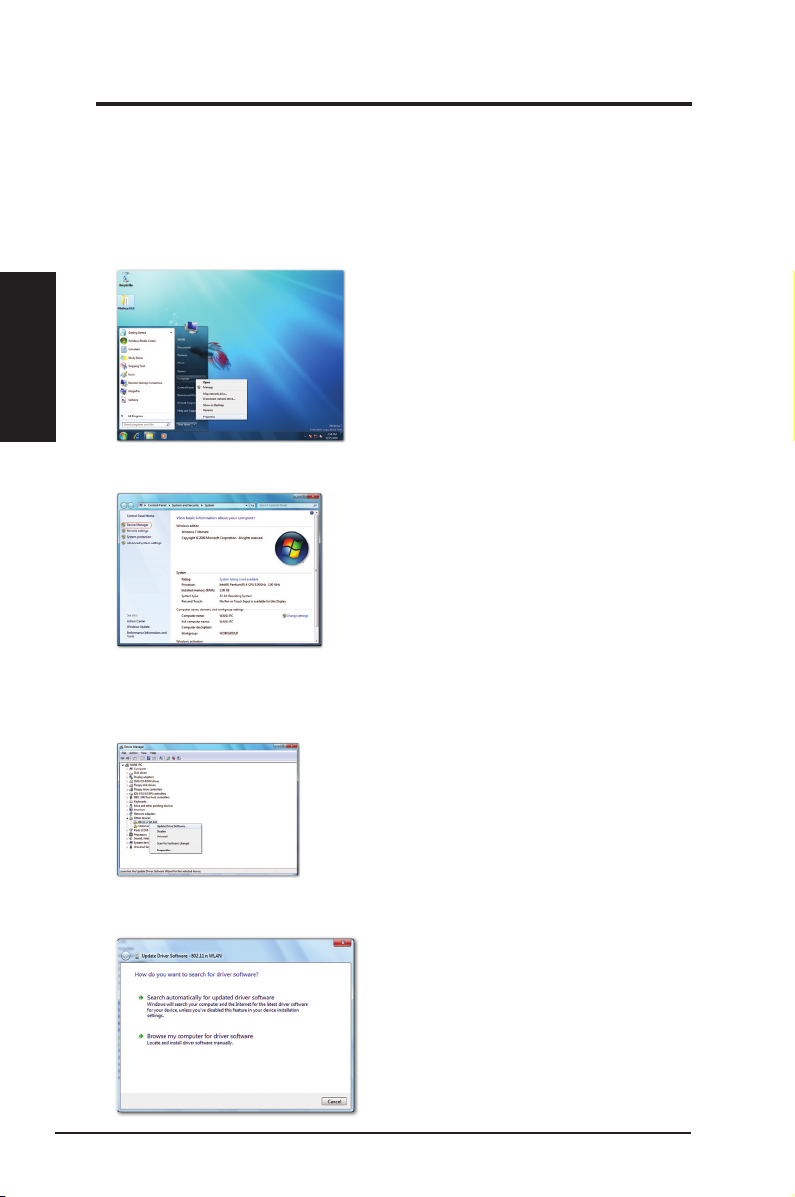
Εγκατάσταση του οδηγού στο λειτουργικό
σύστημα Windows® 7
1. Εισάγετε το CD υποστήριξης στη μονάδα οπτικού δίσκου του υπολογιστή.
2. Από το μενού Windows® Start (Έναρξη), κάντε δεξί κλικ στο
Υπολογιστής μου)
Εγκατάσταση
Κεφάλαιο 2
Κεφάλαιο 2 - Εγκατάσταση
και επιλέξτε
Properties (Ιδιότητες)
Computer (Ο
.
3. Κάντε κλικ στο
οθόνης.
4. Εμφανίζεται το βασικό παράθυρο του Device Manager (Διαχείριση συσκευών).
Από την κατηγορία
και επιλέξτε
WLAN
οδήγησης)
5. Επιλέξτε
προγράμματος οδήγησης στον υπολογιστή μου)
Device Manager (Διαχείριση συσκευών)
Other devices (Άλλες συσκευές)
Update Driver Software (Ενημέρωση λογισμικού προγράμματος
.
Browse my computer for driver software (Αναζήτηση λογισμικού
στην αριστερή πλευρά της
, κάντε δεξί κλικ στο
.
802.11 n
10 Προσαρμογέας ασύρματου τοπικού δικτύου της ASUS
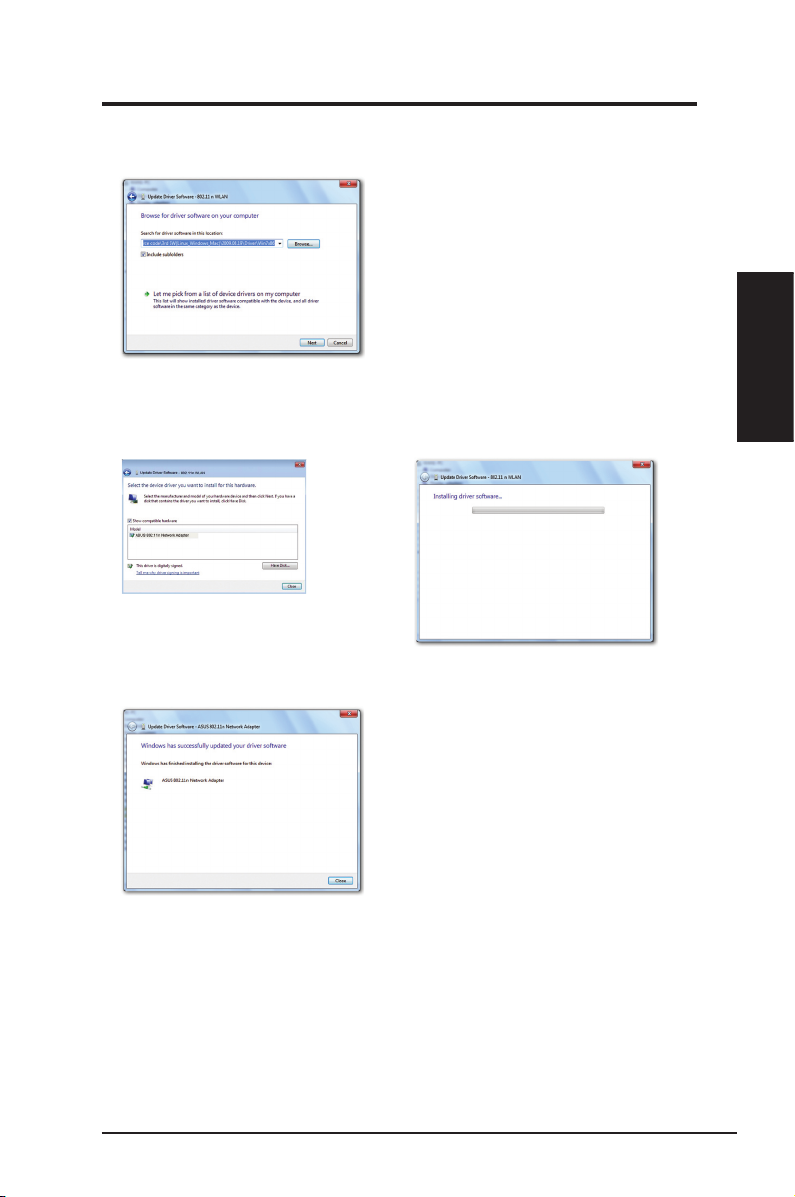
Κεφάλαιο 2 - Εγκατάσταση
6. Κάντε κλικ στο
υποστήριξης και στη συνέχεια κάντε κλικ στο
εγκατάσταση του προγράμματος οδήγησης.
Μπορείτε επίσης να κάνετε κλικ στο
on my computer (Επιλογή από μια λίστα προγραμμάτων οδήγησης συσκευών
στον υπολογιστή μου)
(Προσαρμογέας δικτύου ASUS 802.11 n)
ξεκινήσετε την εγκατάσταση του προγράμματος οδήγησης.
7. Τα Windows έχουν ενημερώσει με επιτυχία το λογισμικό του προγράμματος
οδήγησής σας. Κάντε κλικ στο
σας για να ενεργοποιήσετε τις νέες ρυθμίσεις.
Browse (Αναζήτηση)
, στη συνέχεια επιλέξτε
για να εντοπίσετε το φάκελο του CD
Let me pick from a list of device drivers
Close (Κλείσιμο)
Next (Επόμενο)
ASUS 802.11 n Network Adapter
και κάντε κλικ στο
και επανεκκινήστε τον υπολογιστή
για να ξεκινήσετε την
Next (Επόμενο)
για να
Κεφάλαιο 2
Εγκατάσταση
Εγκατάσταση του οδηγού στο λειτουργικό
σύστημα Linux
Ανατρέξτε στο αρχείο κειμένου README στο συμπιεσμένο αρχείο
Linux που συμπεριλαμβάνεται στο CD υποστήριξης.
Λάβετε τον πηγαίο κώδικα Linux από το CD υποστήριξης και
δημιουργήστε τον οδηγό για το λειτουργικό σύστημα Linux που
χρησιμοποιείτε.
Προσαρμογέας ασύρματου τοπικού δικτύου της ASUS 11
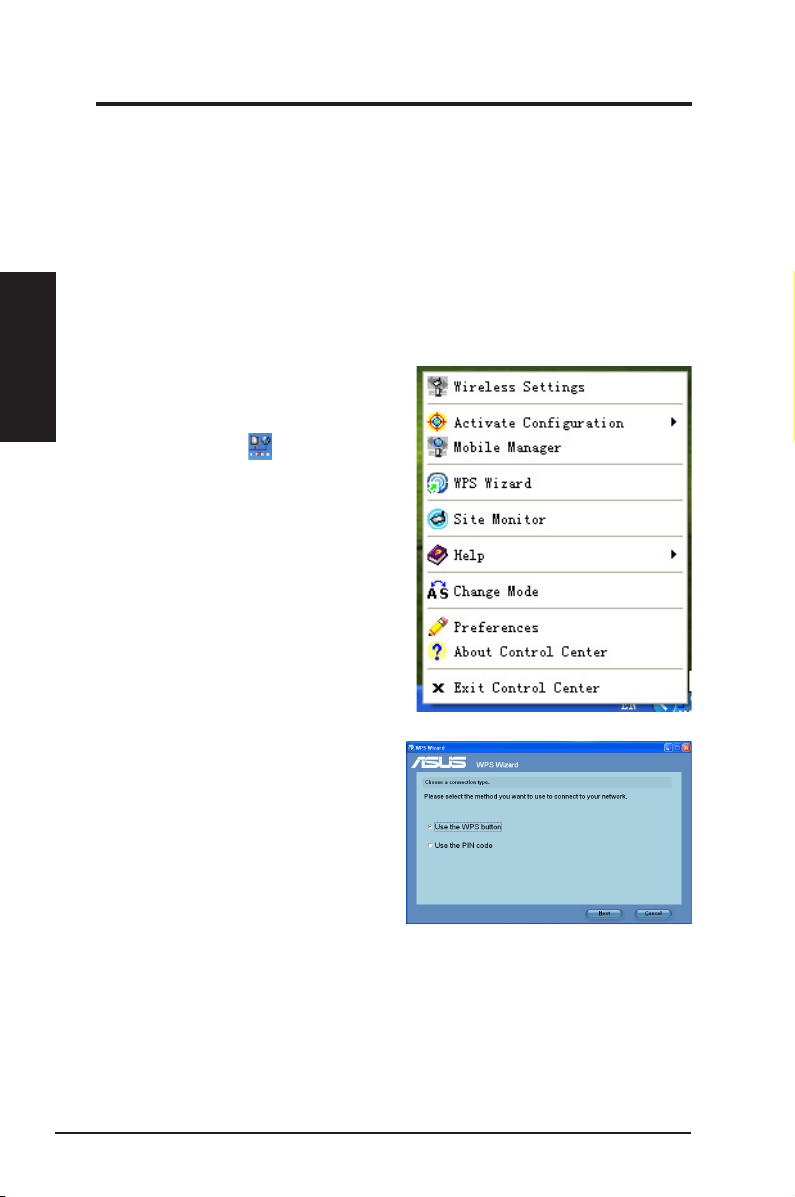
Χρήση του Οδηγού WPS
Ο Οδηγός WPS είναι ένα βοηθητικό πρόγραμμα που σας επιτρέπει την
εύκολη εγκατάσταση του ασύρματου δικτύου χρησιμοποιώντας ένα από
τα παρακάτω:
• Τον κωδικό PIN του δρομολογητή WPS ή του ΣΠ όπου θέλετε να
Εγκατάσταση
Κεφάλαιο 2
Εκκίνηση του Οδηγού WPS
Για να εκκινήσετε τον Οδηγό WPS:
1. Στη γραμμή εργασιών των
Κεφάλαιο 2 - Εγκατάσταση
συνδεθείτε.
Windows®, κάντε κλικ στο
εικονίδιο WLAN , και επιλέξτε
WPS Wizard.
2. Εμφανίζεται ο Οδηγός WPS
Wizard. Επιλέξτε τη μέθοδο που
θέλετε να χρησιμοποιήσετε για
να συνδεθείτε στο δίκτυο.
12 Προσαρμογέας ασύρματου τοπικού δικτύου της ASUS
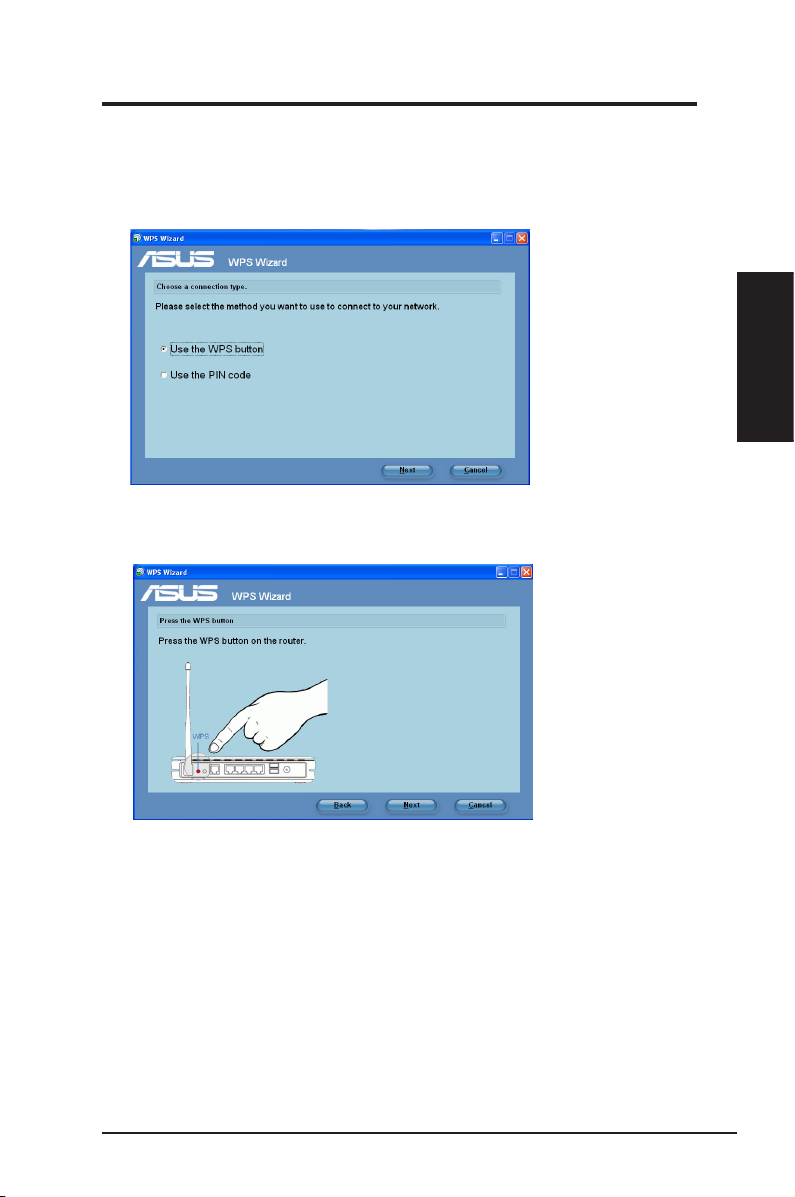
Κεφάλαιο 2 - Εγκατάσταση
Σύνδεση μέσω του κουμπιού WPS
1. Από τον Οδηγό WPS επιλέξτε
. Κάντε κλικ στο
WPS)
2. Πατήστε το κουμπί WPS στο δρομολογητή.
Next (Επόμενο)
Use the WPS button (Χρήση του κουμπιού
.
Κεφάλαιο 2
Εγκατάσταση
Προσαρμογέας ασύρματου τοπικού δικτύου της ASUS 13
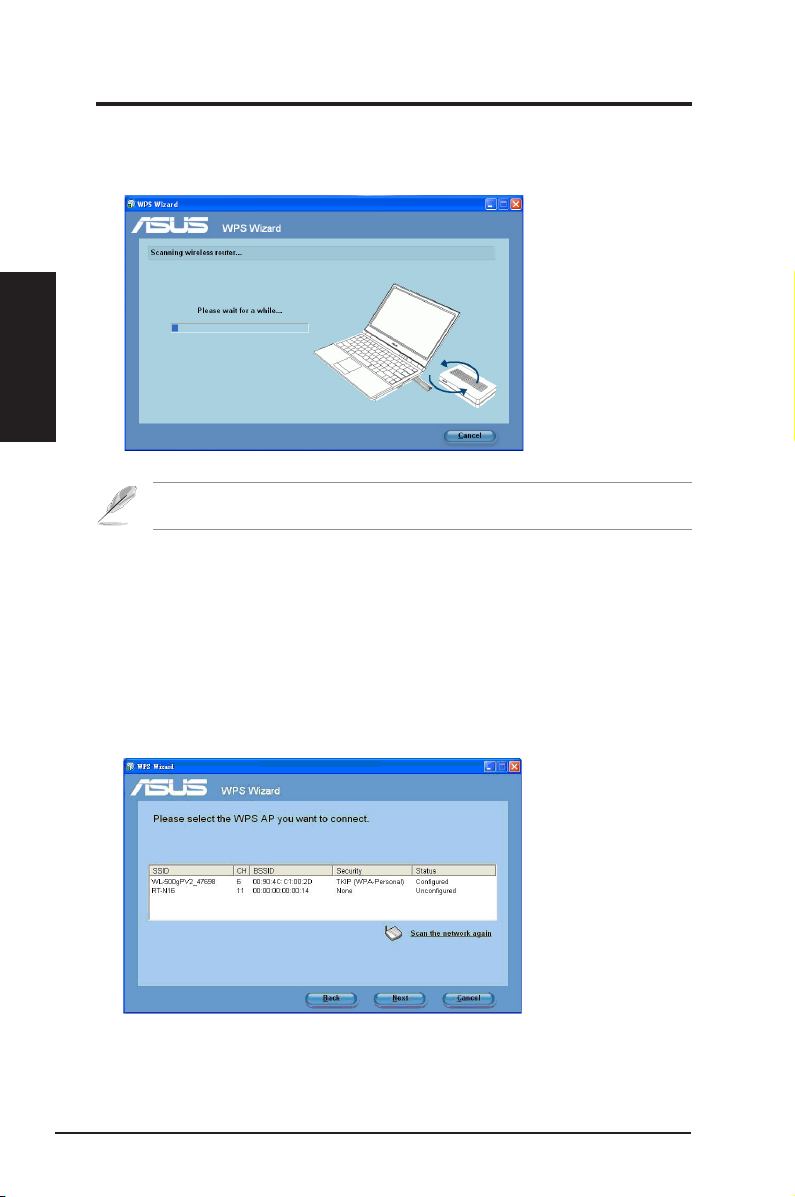
3. Ο προσαρμογέας δικτύου 802.11n πραγματοποιεί αναζήτηση για τον
Εγκατάσταση
Κεφάλαιο 2
Σύνδεση μέσω του κωδικού PIN
Κεφάλαιο 2 - Εγκατάσταση
ασύρματο δρομολογητή. Όταν ολοκληρωθεί, κάντε κλικ στο
(Επόμενο)
και ακολουθήστε τις οδηγίες που θα εμφανιστούν στην οθόνη.
ΣΗΜΕΊΩΣΗ: Αν η διαμόρφωση WPS δεν είναι επιτυχής, μετακινήστε τον υπολογιστή σας
πιο κοντά στο δρομολογητή και προσπαθήστε ξανά.
Next
1. Από τον Οδηγό WPS επιλέξτε
Κάντε κλικ στο
2. Επιλέξτε το δρομολογητή στον οποίο θέλετε να συνδεθείτε. Η κατάσταση
του δρομολογητή εμφανίζεται είτε ως
ρυθμίσεις ασφαλείας) είτε ως
ρυθμίσεις ασφαλείας).
14 Προσαρμογέας ασύρματου τοπικού δικτύου της ASUS
Next (Επόμενο)
Use the PIN code (Χρήση του κωδικού ΡΙΝ)
.
Congured (Διαμορφωμένος)
Uncongured (Μη διαμορφωμένος)
.
(με
(χωρίς
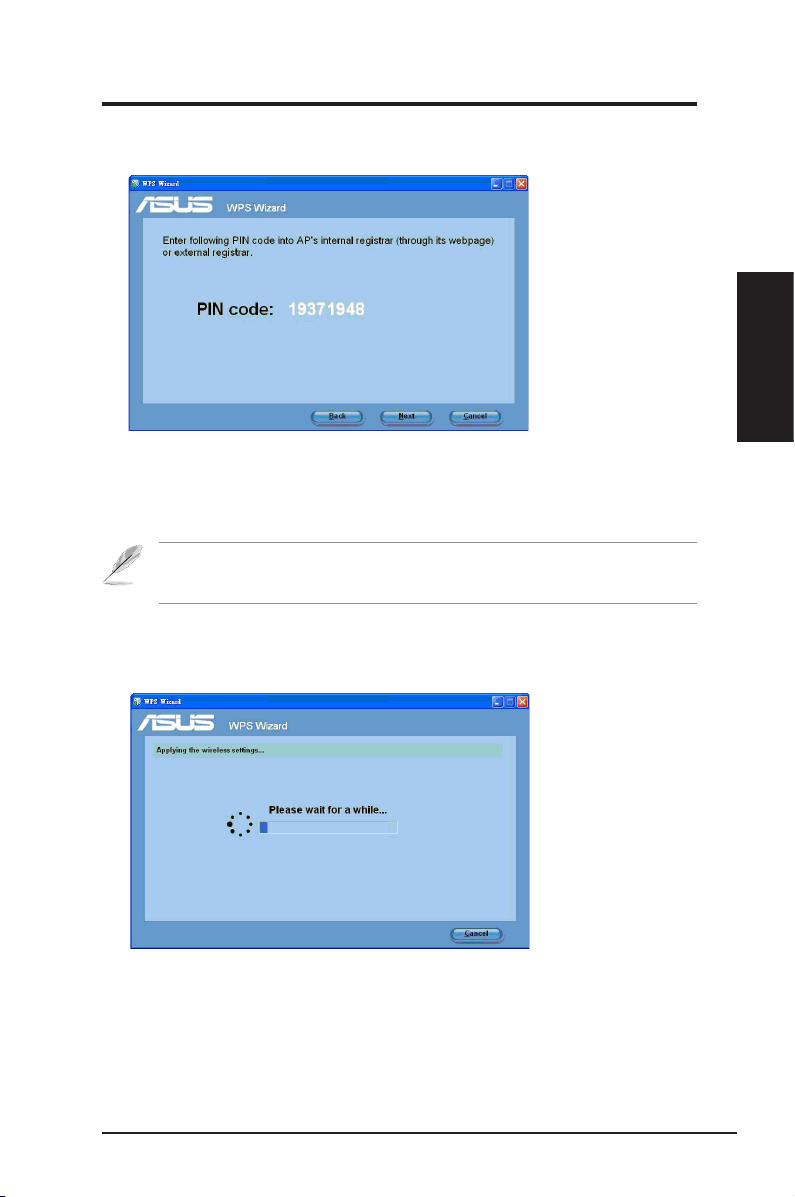
Κεφάλαιο 2 - Εγκατάσταση
3. Κάντε κλικ στο
Next (Επόμενο)
. Εμφανίζεται ο κωδικός PIN του
δρομολογητή.
4. Αν η κατάσταση του δρομολογητή που επιλέξατε είναι Congured
(Διαμορφωμένος), πληκτρολογήστε τον κωδικό PIN στο διαδικτυακό
περιβάλλον εργασίας χρήστη.
ΣΗΜΕΊΩΣΗ
διαμορφωμένος)
router (Χρήση του κωδικού ΡΙΝ σε μη διαμορφωμένο δρομολογητή)
: Αν η κατάσταση του δρομολογητή που επιλέξατε είναι
, προχωρήστε στην ενότητα
Using the PIN code on an uncongured
Uncongured (Μη
.
5. Περιμένετε εωσότου ο Οδηγός WPS ολοκληρώσει την εφαρμογή των
ασύρματων ρυθμίσεων.
Κεφάλαιο 2
Εγκατάσταση
Προσαρμογέας ασύρματου τοπικού δικτύου της ASUS 15
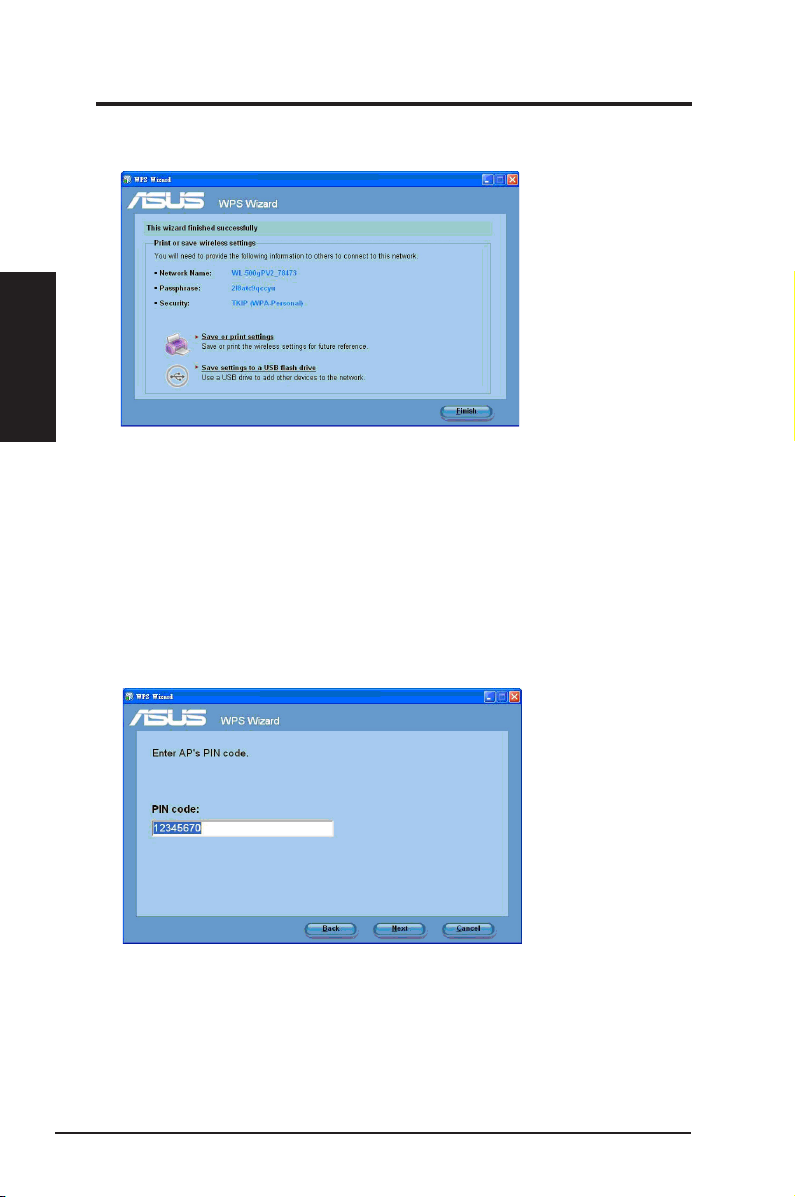
Κεφάλαιο 2 - Εγκατάσταση
6. Ο Οδηγός WPS ολοκληρώθηκε. Κάντε κλικ στο
Εγκατάσταση
Κεφάλαιο 2
Χρήση του κωδικού PIN σε μη διαμορφωμένο δρομολογητή
Χρήση του κωδικού PIN σε μη διαμορφωμένο δρομολογητή:
1. Ακολουθήστε τα βήματα 1-3 στο
2. Αν η κατάσταση του δρομολογητή που επιλέξατε είναι
κλείσετε τον Οδηγό WPS.
μέσω του κωδικού PIN)
(Μη διαμορφωμένος)
Πληκτρολογήστε σε αυτήν την οθόνη τον κωδικό ΡΙΝ. Κάντε κλικ στο
Next (Επόμενο)
.
.
, εμφανίζεται η παρακάτω οθόνη του Οδηγού WPS.
Connecting via the PIN code (Σύνδεση
Finish (Τέλος)
για να
Uncongured
16 Προσαρμογέας ασύρματου τοπικού δικτύου της ASUS
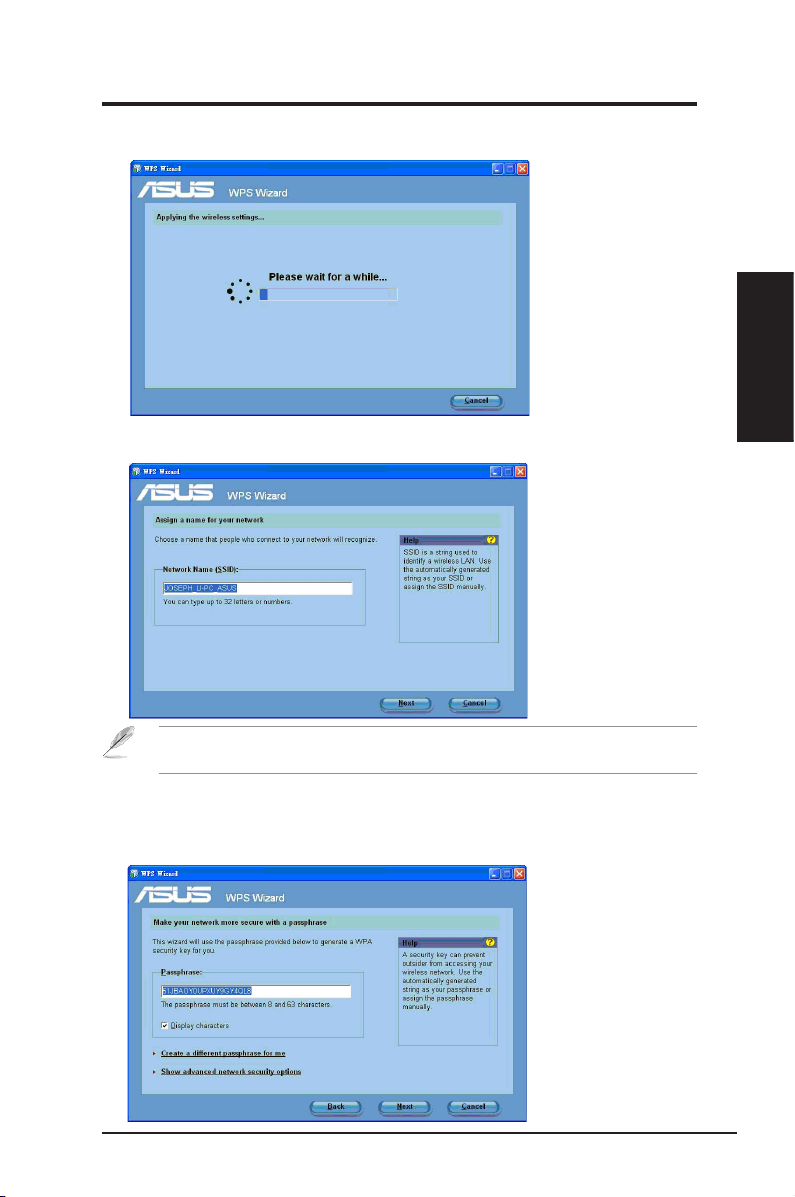
Κεφάλαιο 2 - Εγκατάσταση
3. Περιμένετε εωσότου ο Οδηγός WPS ολοκληρώσει την εφαρμογή των
ασύρματων ρυθμίσεων.
4. Αντιστοιχίστε ένα όνομα στο δίκτυο. Όταν τελειώσετε, κάντε κλικ στο
Next (Επόμενο)
.
Κεφάλαιο 2
Εγκατάσταση
Αν ο δρομολογητής χρησιμοποιείται για πρώτη φορά, ο Οδηγός WPS αντιστοιχίζει
αυτόματα το SSID (όνομα δικτύου).
5. Χρησιμοποιήστε την αυτόματα παραγόμενη φράση εισόδου ως κλειδί
ασφαλείας του δικτύου σας ή πληκτρολογήστε μια φράση εισόδου η
οποία πρέπει να περιέχει από 8 έως 63 χαρακτήρες. Όταν τελειώσετε,
κάντε κλικ στο Next (Επόμενο).
Προσαρμογέας ασύρματου τοπικού δικτύου της ASUS 17
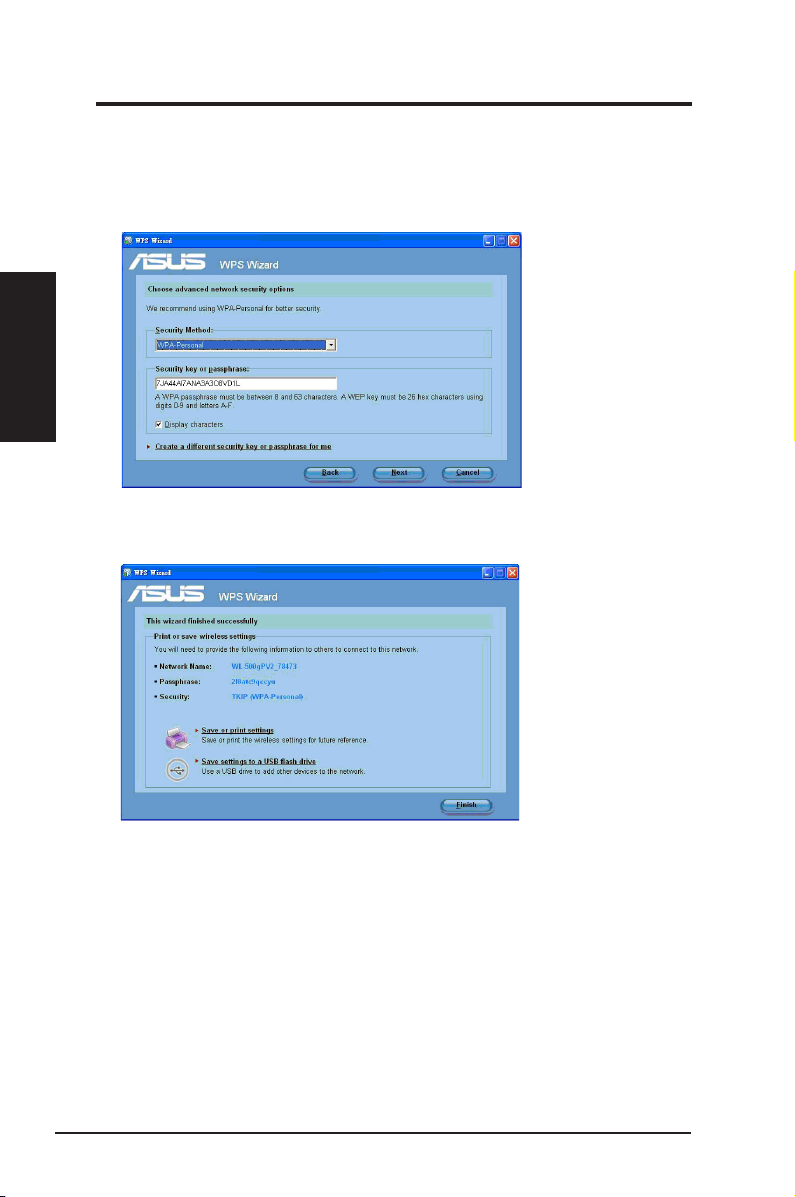
Για να διαμορφώσετε τις προχωρημένες ρυθμίσεις ασφαλείας κάντε κλικ
Εγκατάσταση
Κεφάλαιο 2
6. Ο Οδηγός WPS ολοκληρώθηκε. Κάντε κλικ στο Finish (Τέλος) για να
Κεφάλαιο 2 - Εγκατάσταση
στο
Show advanced network security options (Εμφάνιση προχωρημένων
ρυθμίσεων ασφαλείας)
και πληκτρολογήστε το
φράση εισόδου)
κλείσετε τον Οδηγό WPS.
.
. Επιλέξτε
Security key or passphrase (Κλειδί ασφαλείας ή
Security Method (Μέθοδος Ασφάλειας)
18 Προσαρμογέας ασύρματου τοπικού δικτύου της ASUS
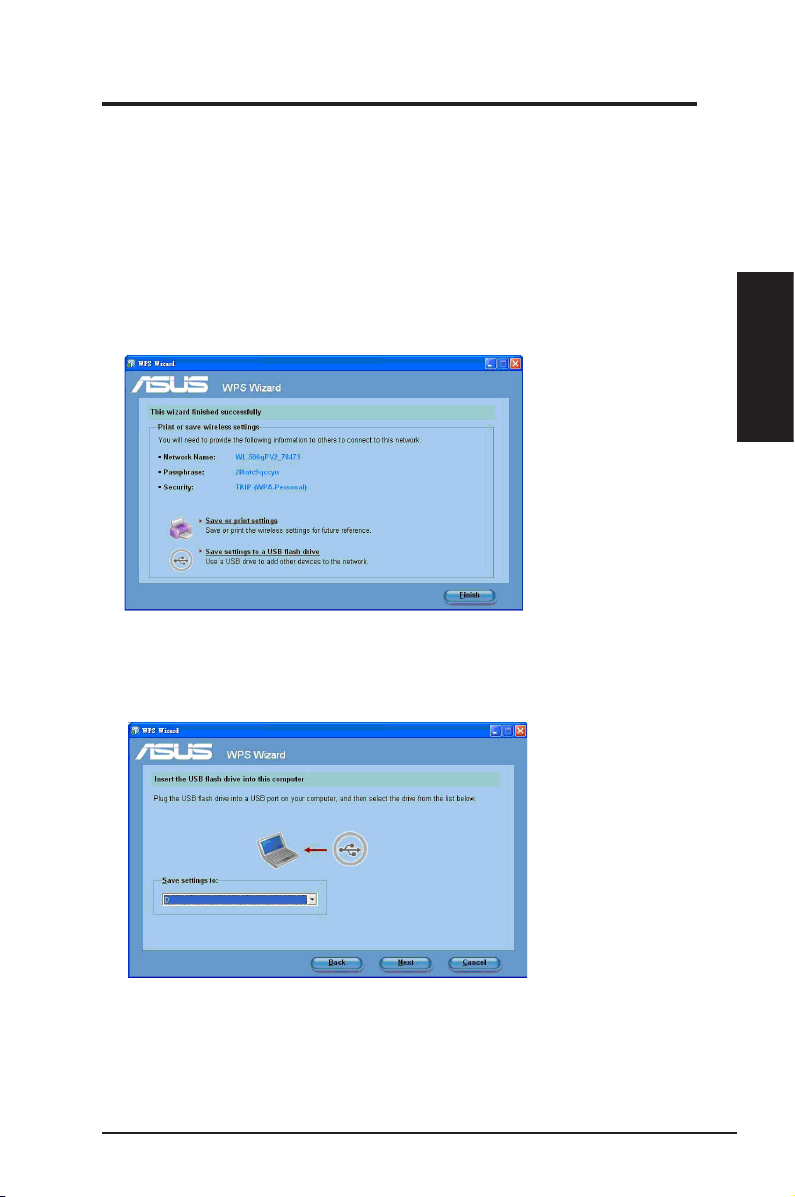
Κεφάλαιο 2 - Εγκατάσταση
Προσθήκη δικτυακών συσκευών με χρήση
διάταξης USB ash
Με το βοηθητικό πρόγραμμα WPS, μπορείτε να προσθέτετε
συσκευές στο δίκτυό σας με χρήση διάταξης USB ash.
Για να προσθέσετε δικτυακές συσκευές με χρήση διάταξης USB ash:
1. Στον Οδηγό WPS, κάντε κλικ στο
(Αποθήκευση ρυθμίσεων σε διάταξη USB ash)
Save settings to a USB ash drive
.
Κεφάλαιο 2
Εγκατάσταση
2. Συνδέστε μια διάταξη USB ash σε μια θύρα USB στον υπολογιστή σας
και επιλέξτε τη διάταξη από την αναπτυσσόμενη λίστα. Όταν τελειώσετε,
κάντε κλικ στο Next (Επόμενο) για να συνεχίσετε.
Προσαρμογέας ασύρματου τοπικού δικτύου της ASUS 19
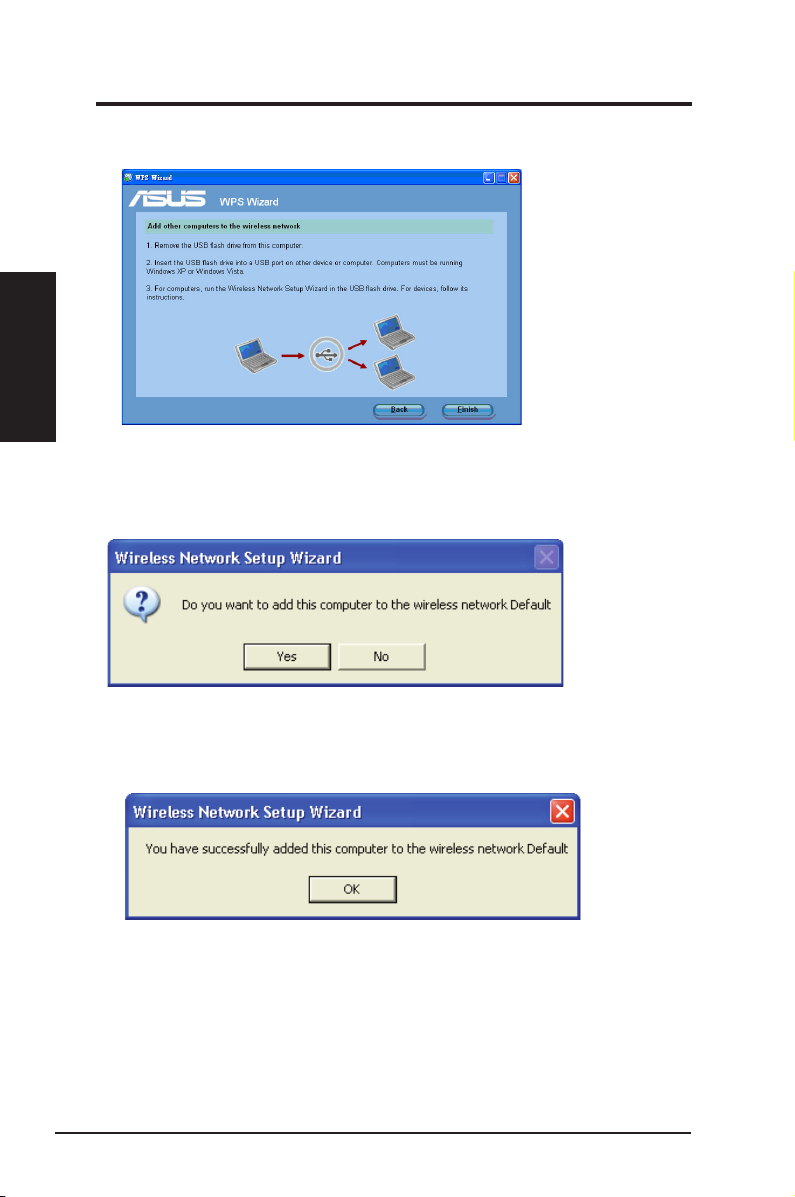
3. Αφαιρέστε τη διάταξη USB ash από τον υπολογιστή και συνδέστε την
Εγκατάσταση
Κεφάλαιο 2
4. Εντοπίστε το αρχείο SetupWireless.exe από τη διάταξη USB ash και
Κεφάλαιο 2 - Εγκατάσταση
στον υπολογιστή τον οποίο θέλετε να συνδέσετε στο ασύρματο δίκτυο.
κάντε διπλό κλικ για να το εκτελέσετε. Κάντε κλικ στο Yes (Ναι) για να
προσθέσετε αυτόν τον υπολογιστή στο ασύρματο δίκτυο.
5. Κάντε κλικ στο OK για έξοδο από το Wireless Network Setup Wizard
(Οδηγός εγκατάστασης ασύρματου δικτύου).
20 Προσαρμογέας ασύρματου τοπικού δικτύου της ASUS
